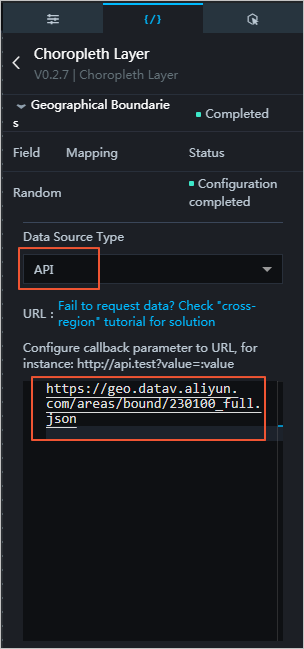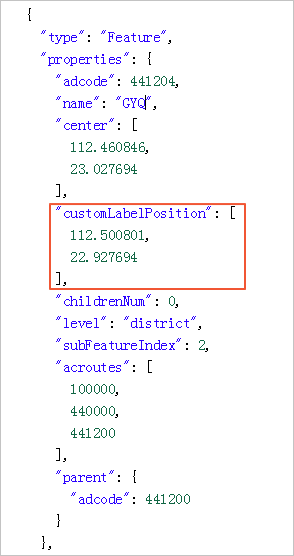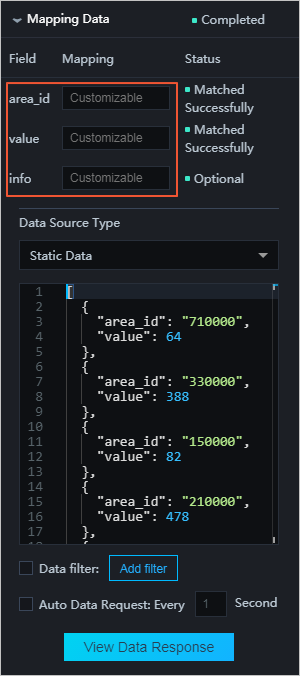GeoJSON ベースの境界データアプリケーション
- をクリックします。
- データソースの種類プルダウンリストで、 [API] をクリックします。
- 次の図に示すように、GeoJSON 形式のリージョン境界線データを取得してデータ入力領域に貼り付けます。
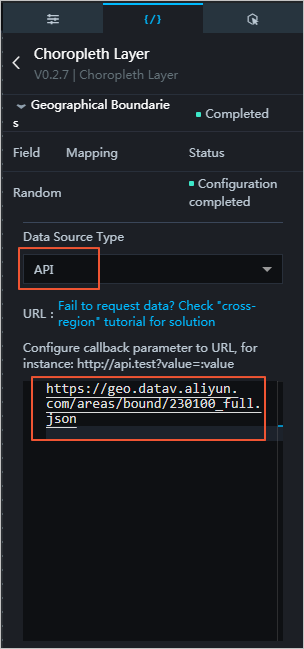
- プロジェクトを公開して、設定されたコロプレスレイヤーを確認します。
リージョンテキストの注釈オフセット問題 (パラメーターの修正)
注 DataV は Choropleth Layer v0.2.4 以降のバージョンをサポートします。 以前のバージョンのコロプレスレイヤーを使用している場合は、最初にこのレイヤーを削除してから、新しいバージョンのコロプレスレイヤーを追加します。
- geojson.io というツールを使用して、customLabelPosition というパラメーターをリージョンの境界データのAPIに追加できます。
データソース入力領域でテキストオフセットリージョンの properties を見つけます。customLabelPosition": [112.500801,22.927694] のように customLabelPosition を追加します。
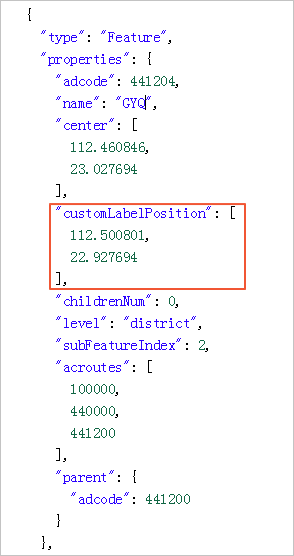
- 変更した API をサーバーに保存します。
- をクリックします。
- データソースの種類というプルダウンリストで [API] をクリックします。
- 変更した JSON API アドレスをデータ入力領域に貼り付けます。
カスタムリージョンスタイル
コロプレスレイヤーは優先データレンダリングをサポートします。
- をクリックします。
- データソースの種類プルダウンリストで、 [静的データ] をクリックします。 パラメーターは次のように記述されます。
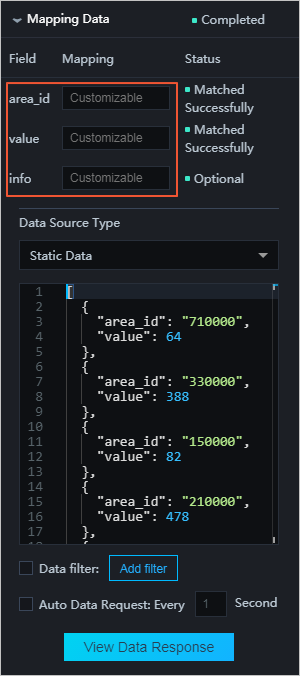
- area_id: リージョンの広告コードです。
- value: リージョンの値を表します。 領域の色は、スタイルタブの "最大" フィールドと "最小" フィールド、およびデータタブの "値" フィールドによって決まります。
注 スケール間隔は、 データの値 の間隔から出されます。そしてカラーグラデーションの範囲は最大から最小まで計算されます。
- info ポップアップコンテンツで、オプションのパラメータです。
- データ入力領域で、color、weight、fillColor および dashArray の各フィールドを設定します。
マップ内の対応するリージョンは、これらのパラメーターに従ってレンダリングされます。 fillColor フィールドは、3 つのパラメーター形式をサポートします。red、#fff000 および andrgba(0,256,0,0.5) です。